Está enfrentando problemas com o seu Motorola razr 50? A formatação pode ser a solução que você precisa! Neste guia completo, mostraremos como realizar um reset de fábrica no seu celular, deixando-o como novo.
Seja para resolver questões de desempenho ou para vender o aparelho, a formatação é um processo simples e eficaz. Aprenda a realizar esse procedimento de forma segura e rápida, tanto pelo modo de recuperação quanto pelas configurações do sistema.
O que fazer antes de formatar seu Motorola razr 50?
Antes de formatar (hard reset) o seu Motorola razr 50, é essencial tomar algumas medidas para proteger seus dados. Aqui estão as etapas recomendadas:
- Faça backup de fotos, vídeos, contatos e outros arquivos importantes em um serviço de armazenamento na nuvem (como o Google Drive).
- Anote informações importantes, como senhas de contas, senhas de Wi-Fi e configurações personalizadas, para facilitar a reconfiguração do dispositivo após a formatação.
- Remova a conta Google e a conta Samsung para evitar problemas de sincronização e desvinculação do dispositivo.
- Verifique se a bateria do dispositivo está carregada, idealmente acima de 50%, para evitar que ele desligue durante o processo de formatação.
- Para proteger suas informações pessoais, retire o cartão SIM e o cartão de memória antes de iniciar a formatação.
Atenção! Este procedimento apagará todos dados do seu celular e não haverá como recuperar depois.
Como formatar Motorola razr 50 pelo modo de recuperação?
Passo 1: Primeiro, certifique-se de que o dispositivo esteja desligado. Em seguida, pressione e mantenha pressionado o botão Ligar/desligar e o botão Diminuir o volume simultaneamente.

Passo 2: No menu que aparece, use o botão de diminuir o volume para navegar até a opção “RECOVERY MODE”. Confirme a seleção pressionando o botão Ligar/desligar.
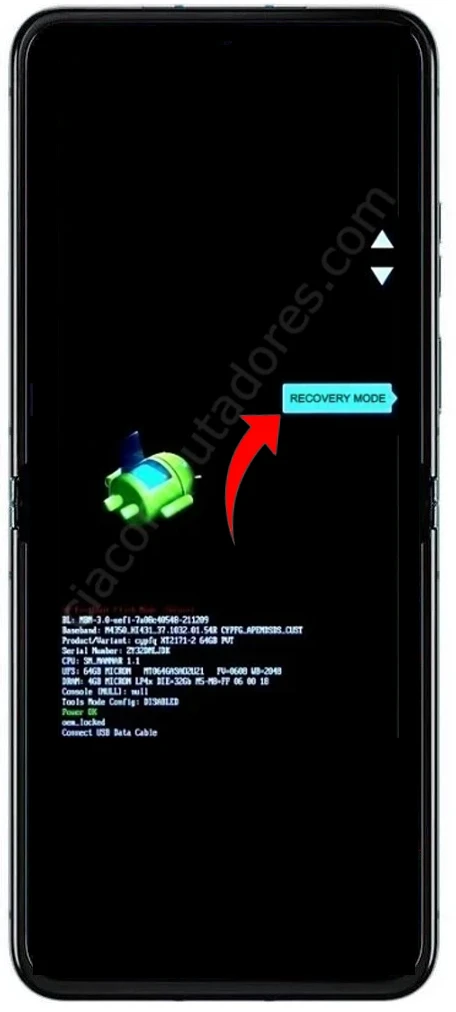
Passo 3: Quando a tela “No Command” aparecer, pressione e mantenha pressionado o botão Ligar/desligar enquanto clica e solta o botão de Aumentar o volume.

Passo 4: No menu do modo de recuperação, use o botão de Diminuir o volume para navegar até a opção “Wipe data/factory reset”. Confirme esta opção pressionando o botão Ligar/desligar.
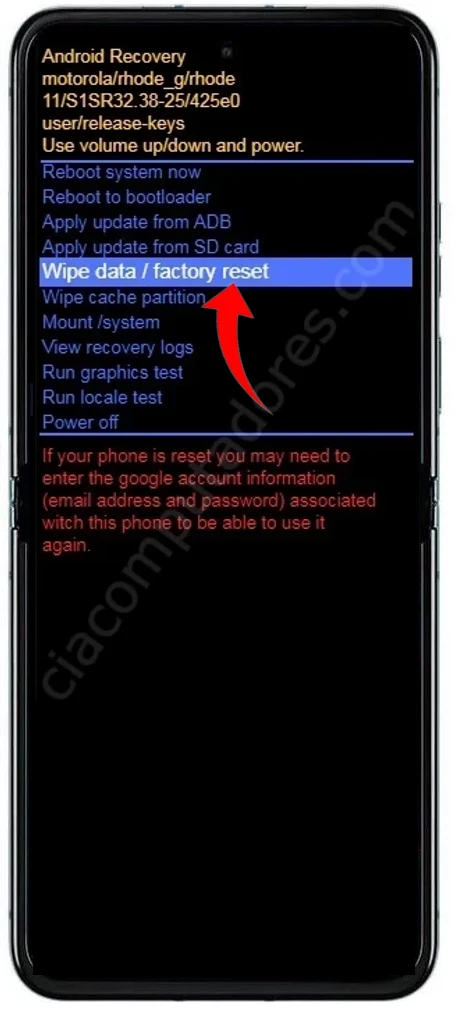
Passo 5: Na próxima tela, escolha “Factory data reset” usando o botão de Diminuir o volume para navegar e confirme a seleção pressionando o botão Ligar/desligar.

Passo 6: O Motorola razr 50 começará a apagar todos os dados e redefinir as configurações de fábrica. Após a conclusão, pressione o botão Ligar/desligar para reiniciá-lo.
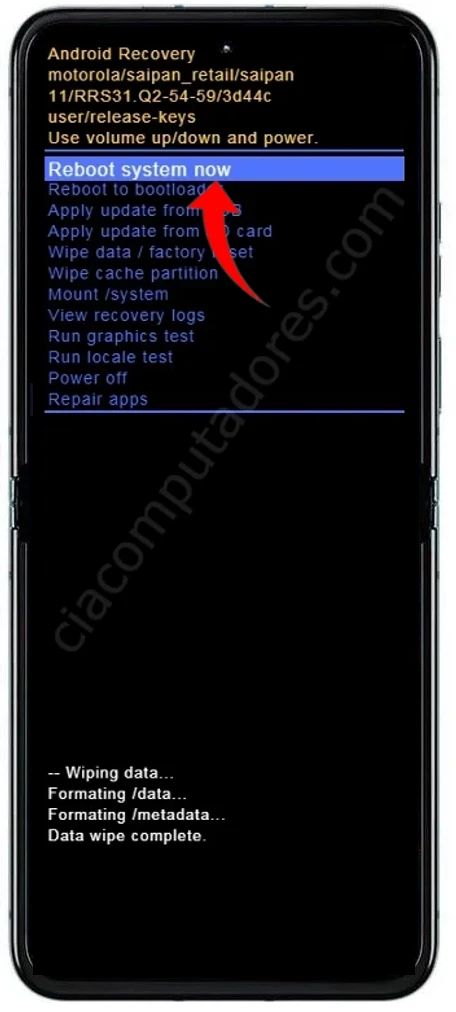
Passo 7: O Motorola razr 50 será automaticamente reiniciado. Aguarde o processo de reinicialização ser concluído.
Como formatar o Motorola razr 50 através das Configurações?
Passo 1: Vá para a tela “Configurações” no seu Motorola razr 50. Para isso, toque no ícone da engrenagem.
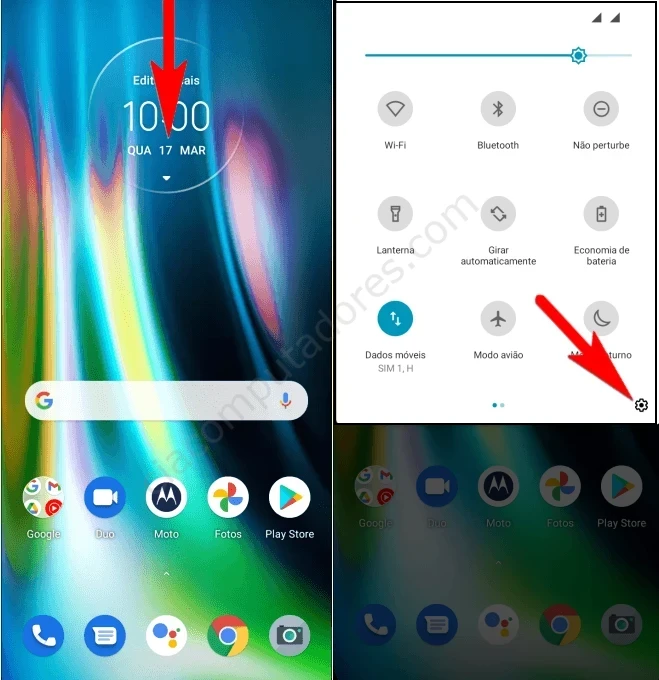
Passo 2: Na tela de configurações, localize e toque na opção “Sistema“. Na seção sistema, toque em “Avançado” para acessar opções de configurações mais avançadas.
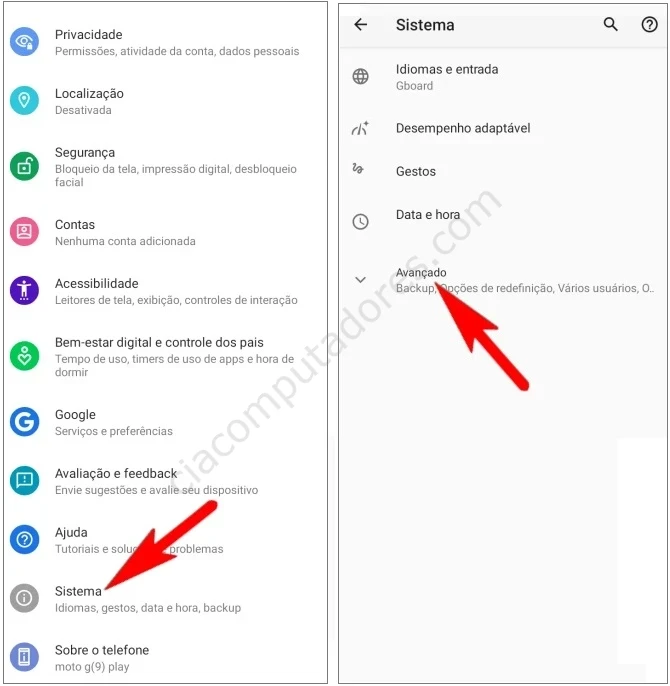
Passo 3: Na tela seguinte, localize e toque na opção “Opções de redefinição“. Em opções de redefinição, toque em “Apagar todos os dados (redefinição de fábrica)“. Caso seja solicitado, digite o PIN que você configurou.
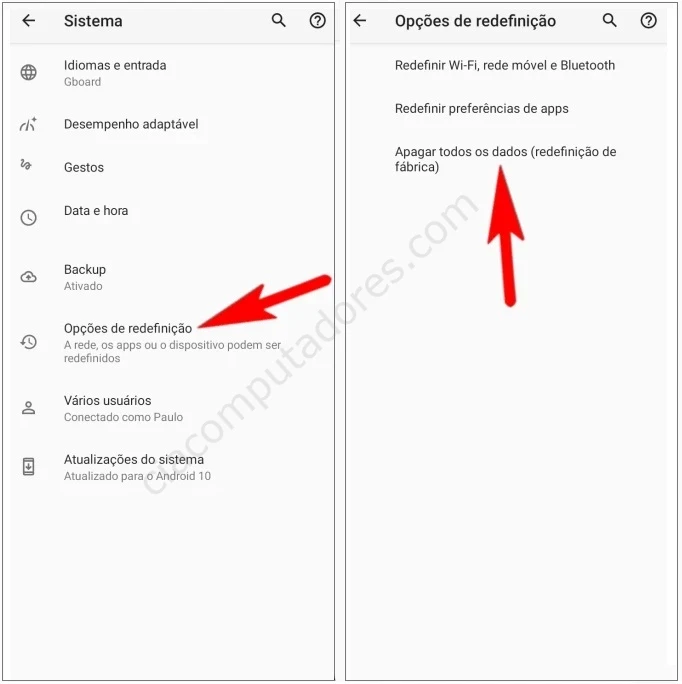
Passo 4: Toque em “Apagar todos os dados” para confirmar a formatação. Novamente, toque no botão “Apagar todos os dados” para concluir.
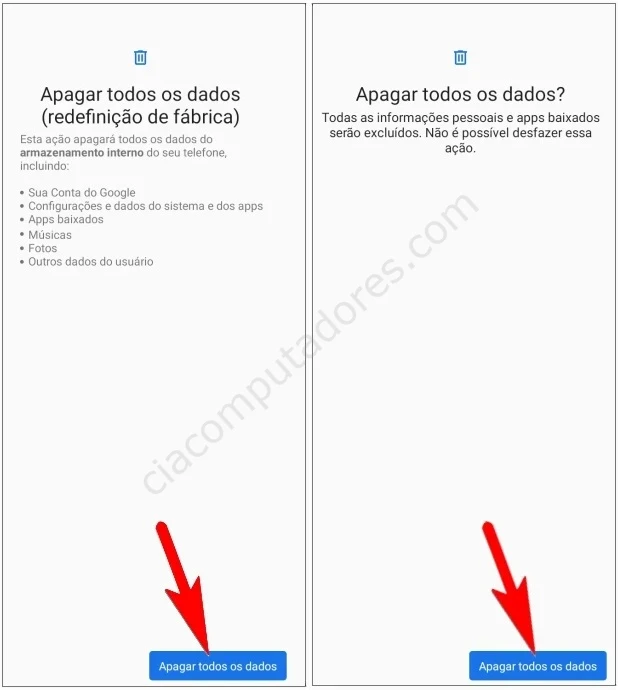
Ao seguir os passos deste guia, você poderá formatar o seu Motorola razr 50 de forma segura e eficaz.
O que fazer após formatar o seu Motorola razr 50?
Após formatar o seu Motorola razr 50, siga estes passos para configurar e usar seu dispositivo:
- Configuração inicial: siga as instruções na tela para configurar a linguagem, conectar-se a uma rede Wi-Fi e fazer login na sua conta Google.
- Restaurar dados: se você fez um backup anteriormente, restaure seus dados e aplicativos a partir da nuvem ou do Google Drive.
- Configurações e aplicativos: reinstale aplicativos necessários e ajuste as configurações do sistema conforme suas preferências.
- Atualizações: verifique se há atualizações do sistema e dos aplicativos para garantir que seu dispositivo esteja atualizado.
- Segurança: configure opções de segurança, como PIN, padrão ou biometria, para proteger seu dispositivo.
Com este tutorial, você corrigiu problemas e preparou seu Motorola razr 50 para um desempenho ótimo.










